Kazalo
Pogosto vstavljamo grafe za določen nabor podatkov v naše Excel delovni list. Grafi nam pomaga pri analizi našega napredka ali produktivnosti. Prav tako nam lahko omogoči jasno primerjavo med določenimi številkami. Toda za namen te primerjave in tudi za analizo podobnih nizov podatkov drug ob drugem moramo združiti dva grafa. V tem članku vam bomo pokazali preproste načine za Združite dva grafa na spletnem mestu Excel .
Prenesi delovni zvezek za prakso
Če želite vaditi sami, prenesite naslednji delovni zvezek.
Združitev dveh grafov.xlsxUvod v podatkovno zbirko
Za ponazoritev bom kot primer uporabil vzorčni nabor podatkov. Naslednji nabor podatkov na primer predstavlja Prodajalec , Neto prodaja in Ciljna stran podjetja. Tu bo naš prvi graf temeljil na Prodajalec in . Ciljna stran . Drugi pa bo na Prodajalec in Neto prodaja .
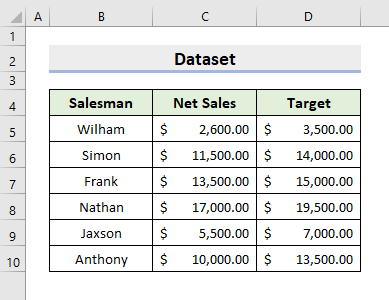
2 metodi za združevanje dveh grafov v Excelu
1. Vstavite Combo Chart za združevanje dveh grafov v Excelu
1.1 Ustvarite dva grafa
Excel omogoča različne Vrste grafikonov privzeto. Linija karte, Stolpec med njimi so tudi diagrami, ki jih vstavljamo glede na naše zahteve. Obstaja pa še en poseben diagram z imenom Combo Chart To je v osnovi namenjeno združevanju več podatkovnih območij in je zelo uporabno, saj lahko urejamo vrsto grafikona za vsako območje serije. V naši prvi metodi bomo uporabili to Combo Chart na . Združite dva grafa na spletnem mestu Excel in načrti bodo na Glavni Najprej vam bomo pokazali postopek za ustvarjanje obeh grafov: Cilj proti prodajalcu in . Neto prodaja v primerjavi s prodajalcem . Zato za izvedbo vseh nalog sledite spodnjim korakom.
KORAKI:
- Najprej izberite območja B5:B10 in . D5:D10 hkrati.
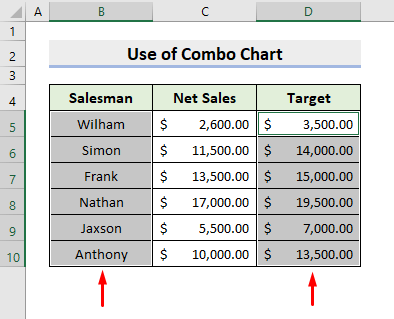
- Nato izberite 2-D linija graf iz Diagrami skupina v okviru Vstavite zavihek.
- Tu lahko izberete katero koli drugo vrsto grafa iz seznama Diagrami skupina.
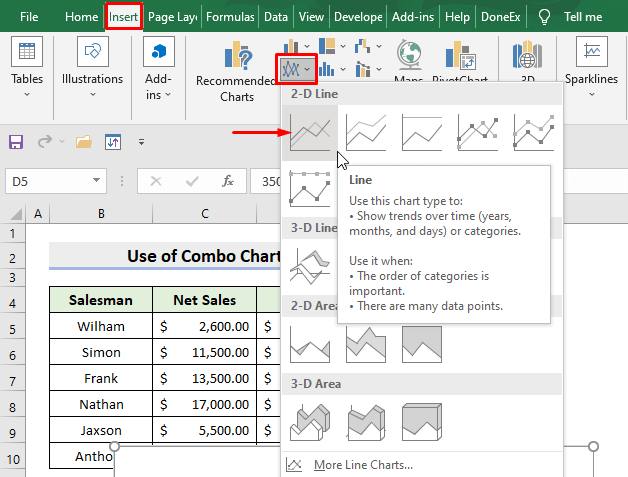
- Tako boste dobili prvi graf.
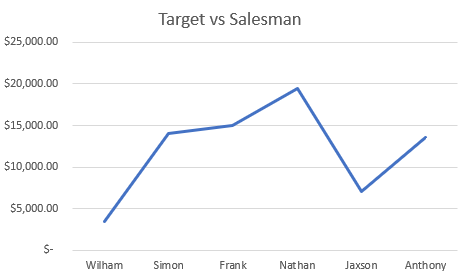
- Zdaj izberite območja B5:B10 in . C5:C10 .
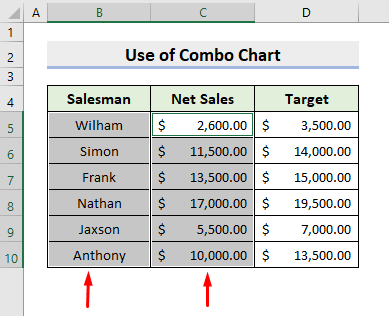
- Nato v okviru Vstavite in v zavihku Diagrami izberite 2-D Linija graf ali katero koli drugo vrsto, ki vam je všeč.
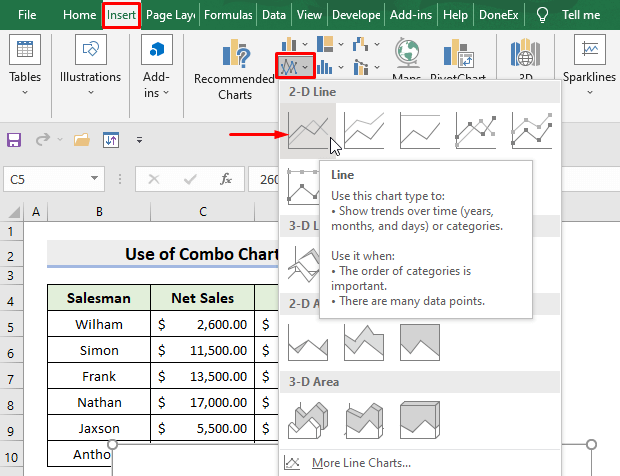
- Tako boste dobili drugi graf.
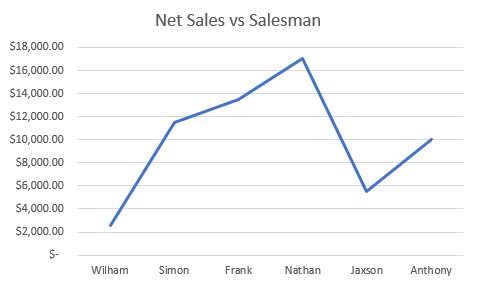
1.2 Glavna os
Naša naloga je združiti ta dva grafa. Zato za združitev grafov sledite nadaljnjemu postopku, ki je opisan spodaj.
KORAKI:
- Najprej izberite vsa podatkovna območja ( B5:D10 ).
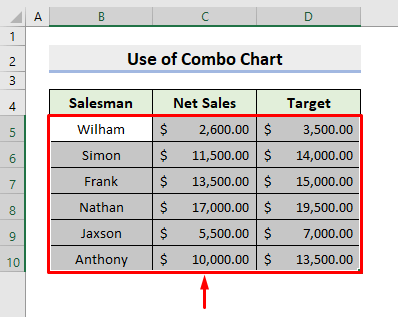
- Nato iz Vstavite izberite zavihek Spustni seznam ikona v oknu Diagrami skupina.
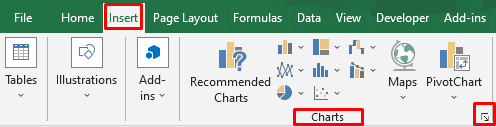
- Zaradi tega je Vstavite diagram Pojavilo se bo pogovorno okno.
- Tu izberite Combo ki ga najdete v Vsi grafikoni zavihek.
- Nato izberite Linija kot Vrsta grafikona za oba Serija1 in . Serija2 .
- Nato pritisnite V REDU .
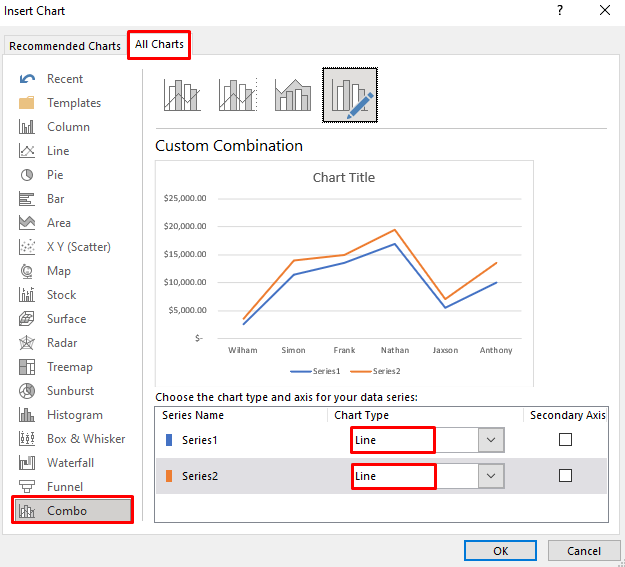
- Tako boste dobili kombinirani graf.
- Zdaj izberite graf in z desnim klikom miške nastavite imena serij.
- Kliknite . Izberite podatke .
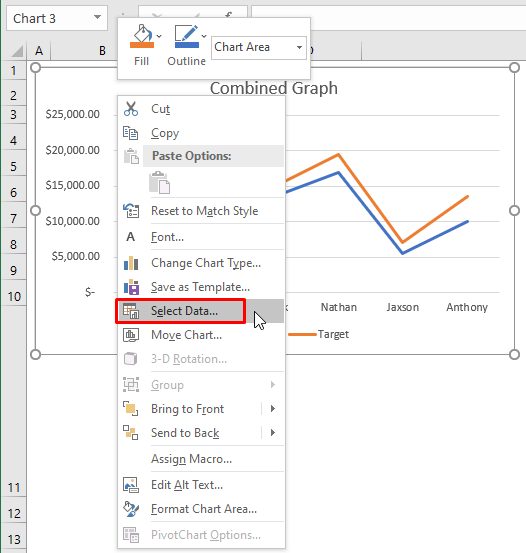
- Pojavilo se bo pogovorno okno.
- Izberite Serija1 in pritisnite Uredi .
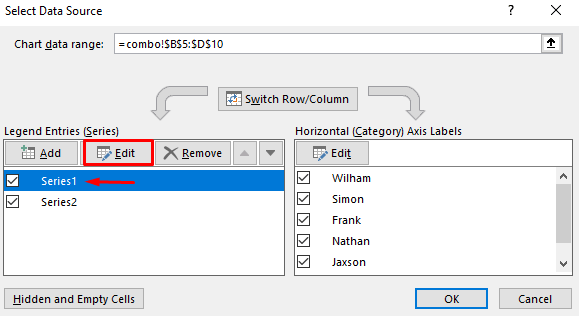
- Pojavilo se bo novo pogovorno okno. V njem vnesite Neto prodaja v Ime serije in pritisnite V REDU .
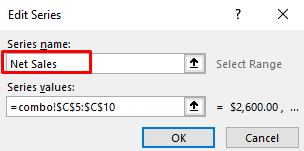
OPOMBA: Spletna stran Vrednosti serije so . C5:C10 , torej je to Neto prodaja serije.
- Ponovno izberite Serija2 in pritisnite Uredi .
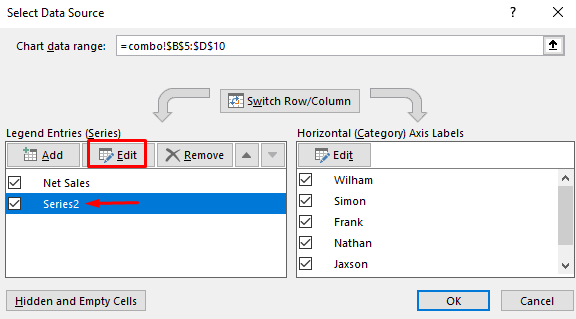
- Tip Ciljna stran v Ime serije in pritisnite V REDU .
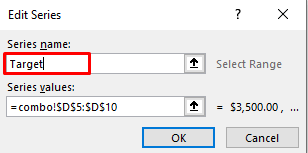
OPOMBA: Spletna stran Vrednosti serije so . D5:D10 , torej je to Ciljna stran serije.
- Pritisnite V REDU za Izberite vir podatkov pogovorno okno.
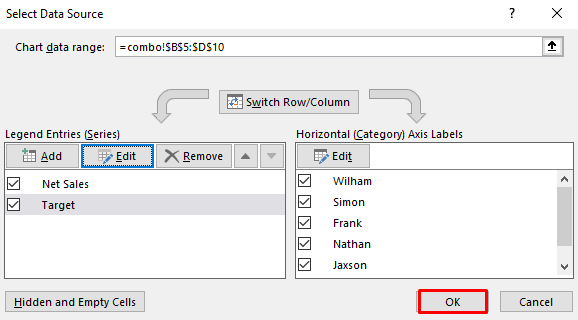
- Nazadnje bo vrnil Kombinirani graf .
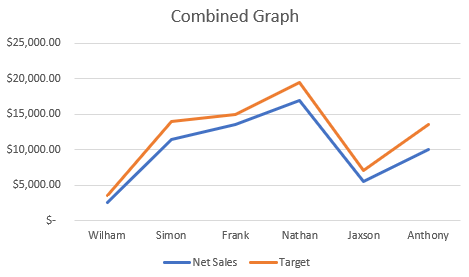
1.3 Sekundarna os
Graf lahko narišemo tudi na Sekundarna os . Zato sledite korakom za izris na obeh Osnovni in . Sekundarno osi.
KORAKI:
- Tukaj označite polje Sekundarna os za Ciljna stran in pritisnite V REDU .
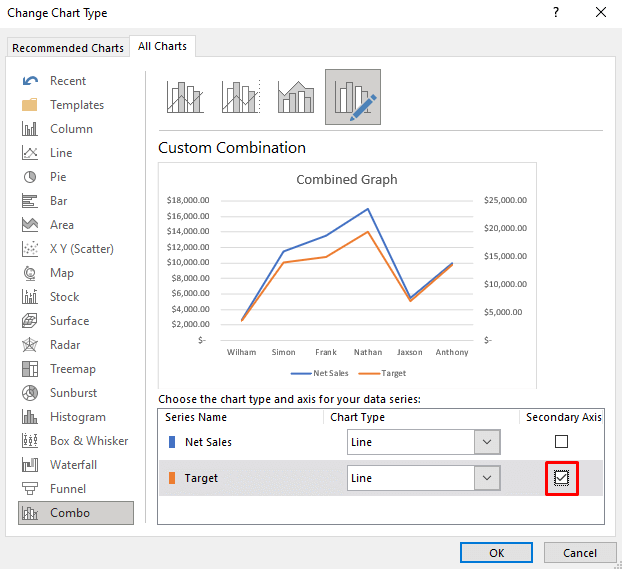
- Na koncu boste dobili kombinirani graf na obeh oseh.
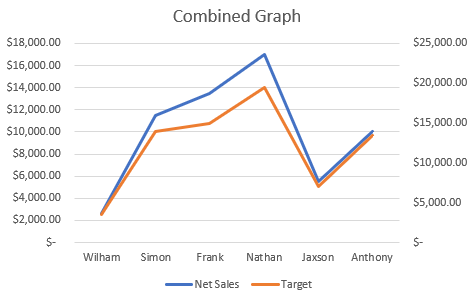
OPOMBA: To je še posebej koristno, kadar so formati številk različni ali pa se razponi med seboj močno razlikujejo.
Preberite več: Kako združiti grafe v Excelu (navodila po korakih)
Podobna branja:
- Združite več Excelovih datotek v en delovni zvezek z ločenimi listi
- Excel VBA: Združite datum in čas (3 metode)
- Kako združiti več Excelovih listov v enega z uporabo makra (3 metode)
- Združevanje imena in datuma v Excelu (7 metod)
- Kako združiti dve razpršeni ploskvi v Excelu (analiza po korakih)
2. Združite dva grafa v Excelu s kopiranjem in lepljenjem
Operacija kopiranja in lepljenja v Excel nam olajša veliko opravil. V tej metodi bomo to operacijo uporabili samo za združevanje grafov. Postopek za pridobitev dveh grafov smo prikazali že v prejšnji metodi. Zdaj bomo preprosto kopirali prvi graf in ga nato prilepili v drugega, da dobimo končni rezultat. Zato se naučite spodnjih korakov za izvedbo naloge.
KORAKI:
- Na začetku izberite katerikoli graf in kliknite z desno tipko miške.
- Izberite Kopiraj možnost.
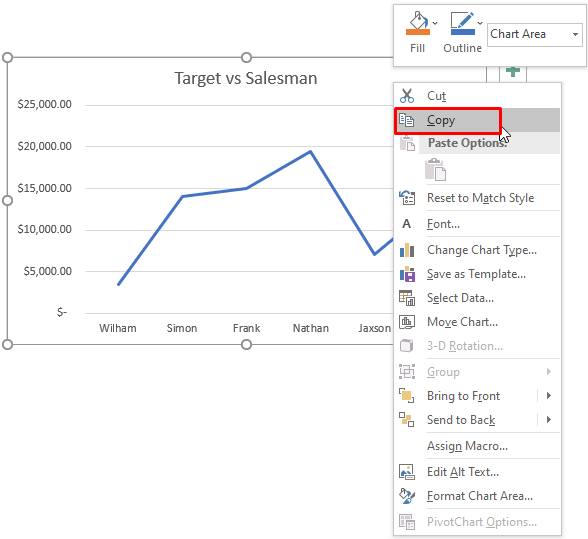
- Nato izberite drugi graf in desno kliknite z miško.
- Nato izberite Paste možnost.
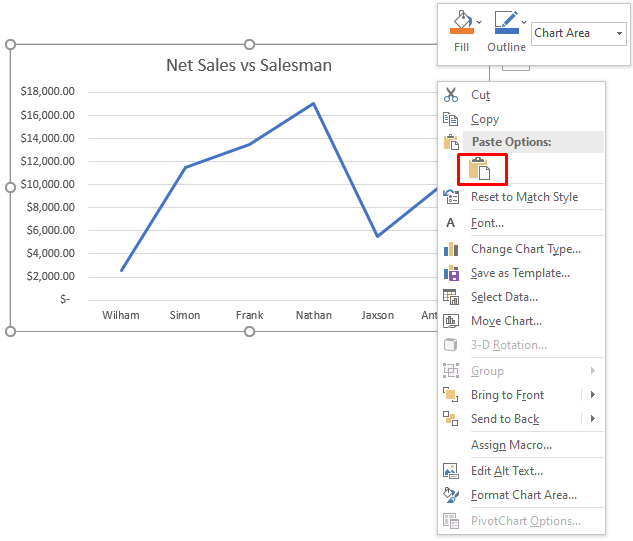
- Zato boste dobili kombinirani graf.
- Zdaj bomo spremenili naslov grafa. To storite tako, da izberete naslov.
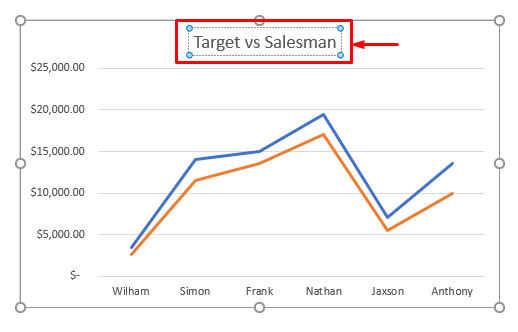
- Nato vnesite Kombinirani graf .
- Končno boste dobili želeni graf.
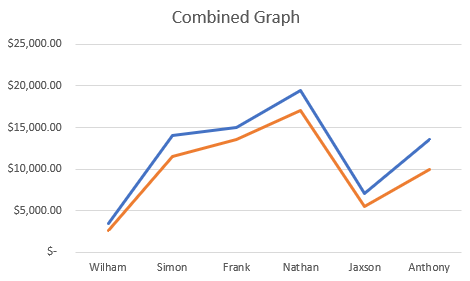
Sorodna vsebina: Kako združiti dva stolpčna grafa v Excelu (5 načinov)
Zaključek
Odslej boste lahko Združite dva grafa na spletnem mestu Excel z zgoraj opisanimi metodami. Uporabljajte jih še naprej in nam sporočite, če imate še kakšne druge načine za opravljanje naloge. Ne pozabite v spodnjem razdelku za komentarje navesti pripomb, predlogov ali vprašanj, če jih imate.

